Kako saznati model DNS laptopa
Tvrtka DNS aktivno se bavi razvojem prijenosnih računala. Imaju veliki broj modela različitih konfiguracija. Ponekad postoje vremena kada morate znati model vašeg prijenosnog računala. To se može učiniti pomoću nekoliko jednostavnih metoda. U nastavku ćemo detaljnije razgovarati o njima.
sadržaj
Naučimo DNS model prijenosnog računala
Obično na svim prijenosnim računalima na stražnjoj ili prednjoj ploči nalazi se naljepnica koja prikazuje napravu i model uređaja. Prije svega, trebali biste je provjeriti jer je ova metoda najlakša. Međutim, ponekad se briše i postaje nemoguće rastavljati neke znakove. Zatim dođite u pomoć drugim metodama koje zahtijevaju provedbu određenih radnji.
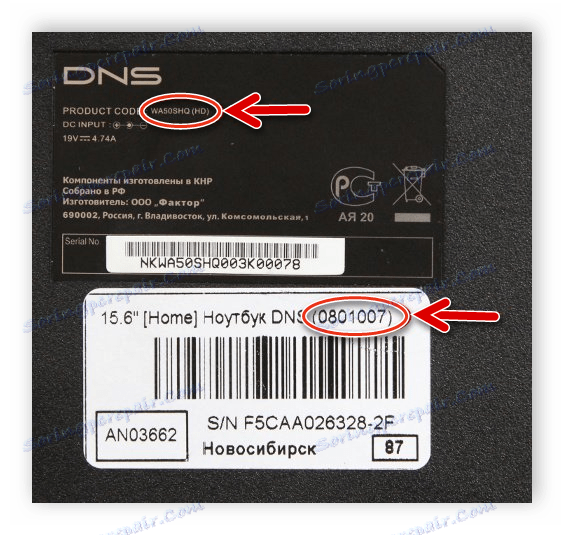
Metoda 1: Programi za određivanje PC hardvera
Na internetu postoji mnogo softvera treće strane, čija je funkcionalnost usmjerena na pružanje detaljnih informacija korisniku o svojem uređaju. Postoji vrlo velik broj predstavnika takvog softvera, ali svi rade prema istom algoritmu. Jednostavno idite na odjeljak s matičnom pločom i pronađite liniju "Model" .
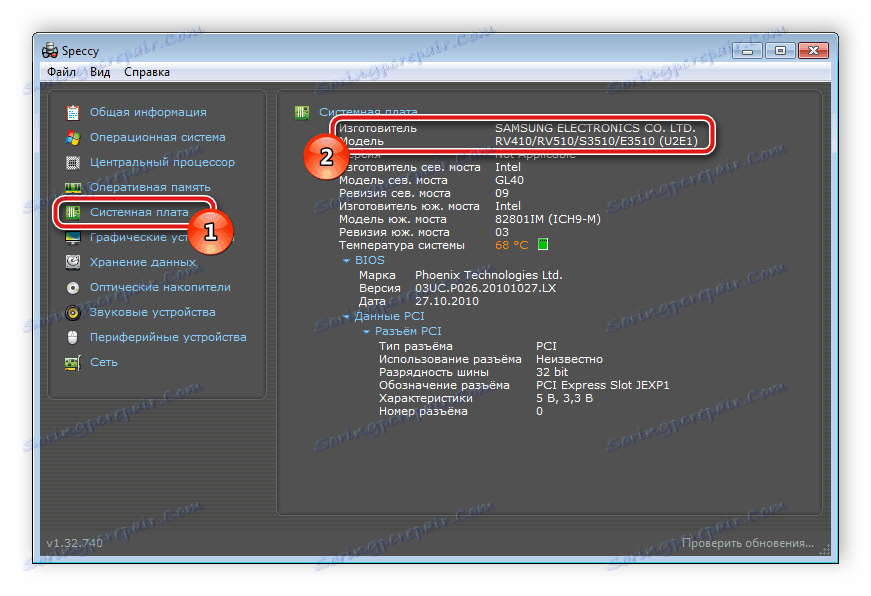
Možete vidjeti popis najboljih predstavnika takvog softvera i odabrati najprikladniju opciju za vas u našem članku na donjoj vezi.
Više detalja: Programi za određivanje računalnog hardvera
Kroz takve posebne programe možete saznati serijski broj prijenosnog računala. Također ćete pronaći sve detaljne upute o ovoj temi u našem zasebnom članku.
Više detalja: Saznajte serijski broj prijenosnog računala
Druga metoda: DirectX dijagnostički alat
Operativni sustav ima ugrađenu knjižnicu. DirectX , Njegova je glavna svrha obraditi i poboljšati grafiku. Zajedno sa svim potrebnim datotekama instalira se alat za dijagnostiku sustava, pomoću kojeg možete dobiti informacije o modelu DNS laptopa. Vi samo trebate izvršiti nekoliko jednostavnih koraka:
- Idite na "Start" , u traku za pretraživanje, napisati Run i pokrenite pronađeni program.
- U retku "Open" unesite dxdiag i kliknite "OK" .
- Na zaslonu se pojavljuje upozorenje. Pokretanje dijagnostičkog alata započet će nakon što kliknete na "Da" .
- Idite na karticu "Sustav" . Ovdje su dvije linije, gdje se prikazuju podaci o proizvođaču i računalnom modelu.
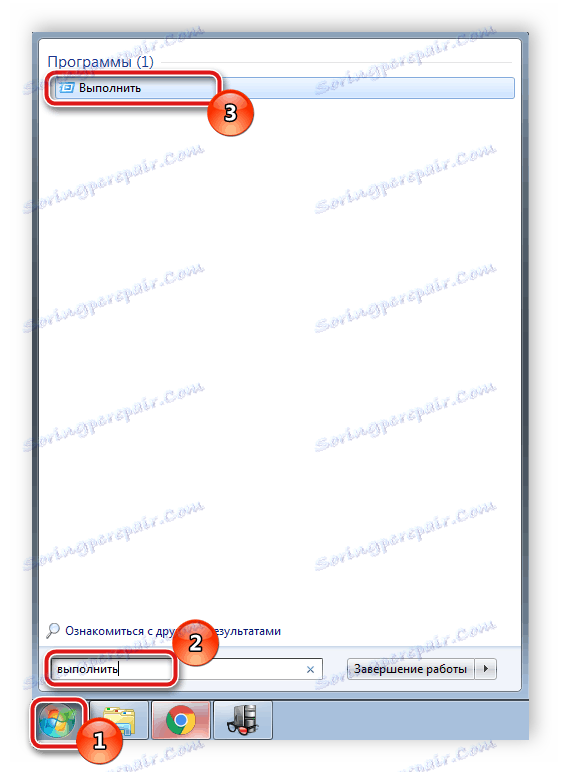
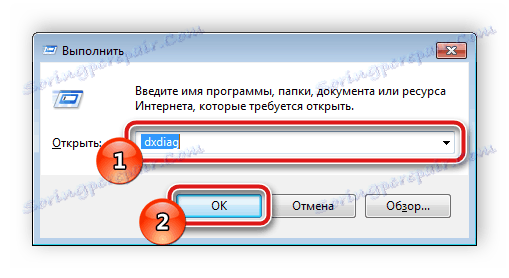
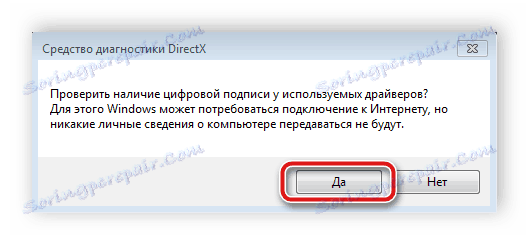
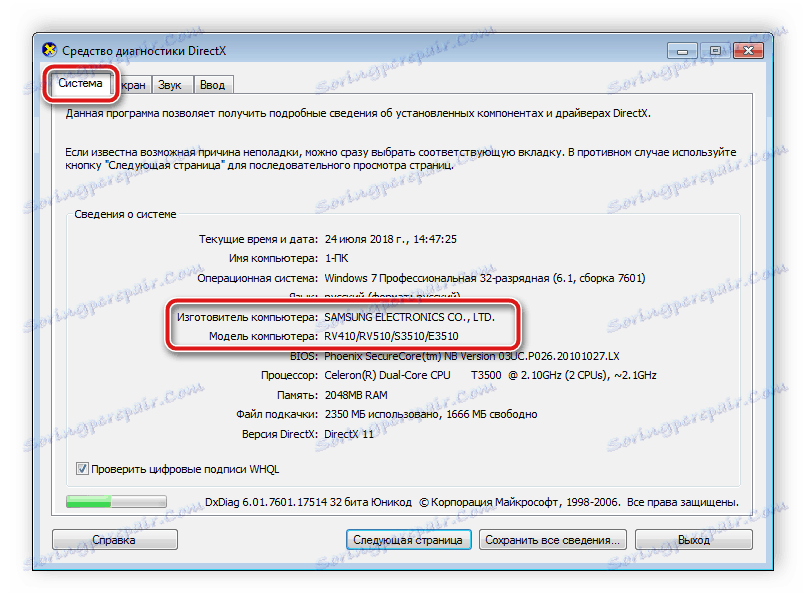
Nije potrebno čekati do kraja dijagnoze, jer su potrebne informacije već primljene. Jednostavno zatvorite prozor, zbog toga se neće dogoditi promjene sustava.
3. metoda: naredbeni redak za sustav Windows
Komandna linija ugrađena u operacijski sustav Windows omogućuje vam obavljanje raznih funkcija, pokretanje programa, uslužnih programa i uređivanje parametara. Sada koristimo jednu od naredbi za određivanje DNS modela prijenosnog računala. To se radi kako slijedi:
- Pokrenite "Start" , unesite cmd u traku za pretraživanje i pokrenite naredbeni redak.
- Nakon otvaranja morat ćete upisati niže navedenu naredbu i pritisnuti Enter .
wmic csproduct get name - Pričekajte do kraja obrade podataka, nakon čega će prozor prikazati tražene podatke.
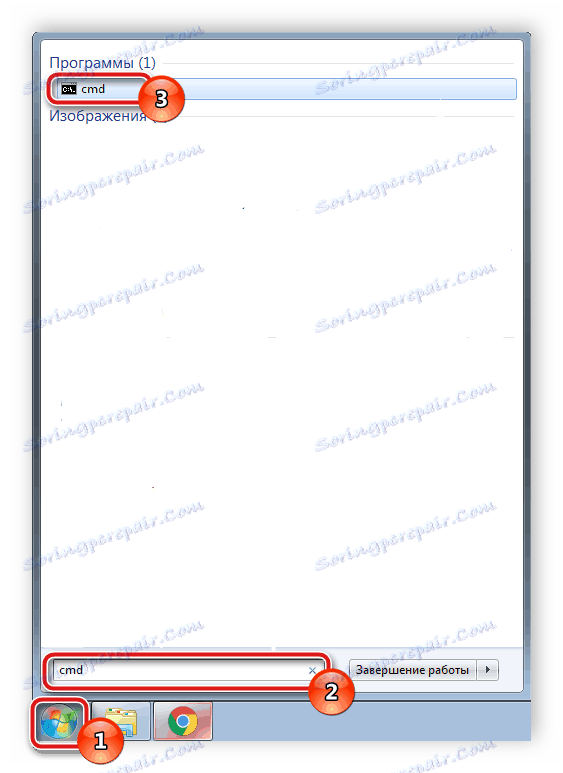
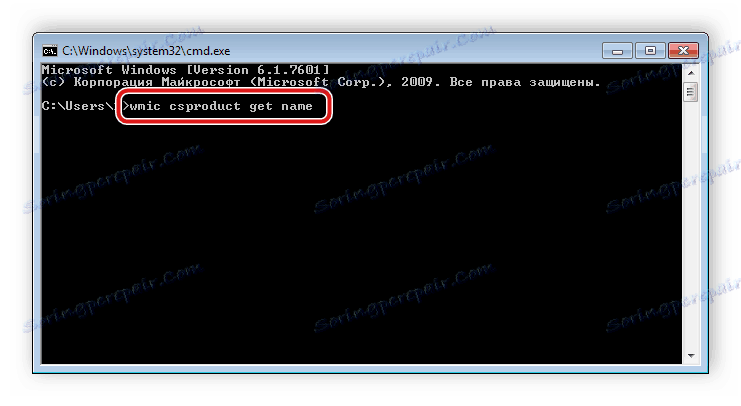
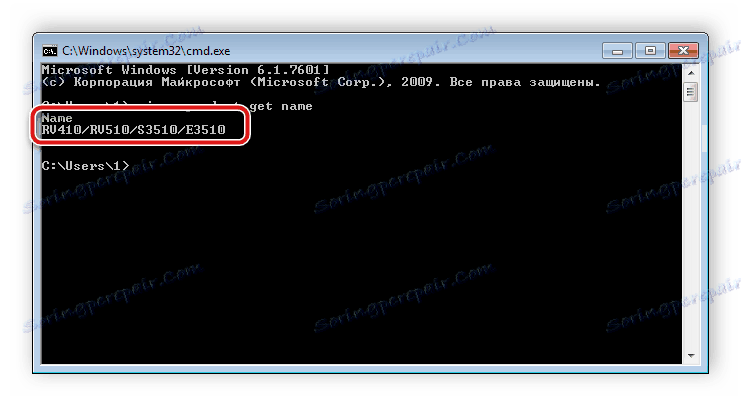
Iznad, detaljno smo analizirali tri najlakše metode pomoću kojih se može pronaći model laptopa iz DNS-a. Svi su vrlo jednostavni, ne zahtijevaju puno vremena, pa čak i neiskusni korisnik može obaviti proces pretraživanja. Preporučujemo da se upoznate sa svakom metodom i odaberete najprikladnije za vas.
Vidi također: Kako znati dijagonalni zaslon prijenosnog računala